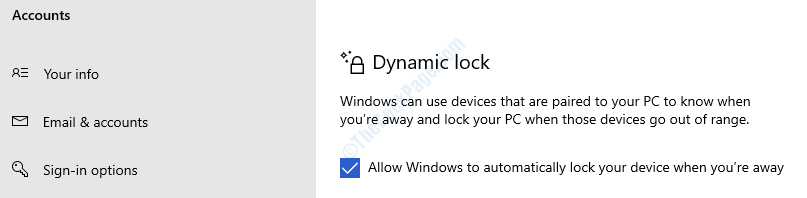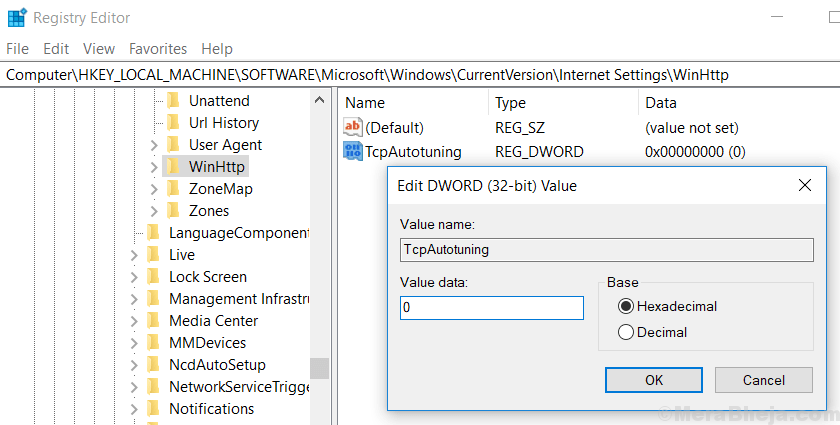Tento softvér udrží vaše ovládače v činnosti a zaistí vám tak bezpečnosť pred bežnými chybami počítača a zlyhaním hardvéru. Skontrolujte všetky svoje ovládače teraz v 3 jednoduchých krokoch:
- Stiahnite si DriverFix (overený súbor na stiahnutie).
- Kliknite Spustite skenovanie nájsť všetky problematické ovládače.
- Kliknite Aktualizácia ovládačov získať nové verzie a vyhnúť sa poruchám systému.
- DriverFix bol stiahnutý používateľom 0 čitateľov tento mesiac.
Pri práci na doménovom serveri sa môžete stretnúť s chybou „vyskytla sa nasledujúca chyba pri pokuse o pripojenie k chybe domény. Ide o sieťovú chybu, ktorá sa vyskytuje, keď sa používateľ pokúsi pripojiť k doméne počítača.
Táto chyba sa môže vyskytnúť, ak je na klientskom počítači zakázaná podpora SMB1 alebo ak brána firewall iného výrobcu blokuje niektoré obojsmerné porty používané pri postupe pripojenia.
Ak vás táto chyba tiež trápi, tu je niekoľko tipov na riešenie problémov, ktoré vám pomôžu vyriešiť nasledujúcu chybu pri pokuse o pripojenie k chybe domény v systéme Windows.
Ako môžem opraviť nasledujúcu chybu, ktorá sa vyskytla pri pokuse o pripojenie k doméne
1. Povoliť podporu SMB1

- Stlačte Windows Key + R otvoriť Spustiť.
- Typ kontrola a kliknite Ok na otvorenie Ovládací panel.
- V ovládacom paneli prejdite na Programy> Programy a funkcie.
- Na ľavom paneli kliknite na Zapnite alebo vypnite funkcie systému Windows odkaz.
- V Funkcie systému Windows okno, posuňte sa nadol na Podpora zdieľania súborov SMB 1.0 / CIFS.
- Skontrolovať Podpora zdieľania súborov SMB 1.0 / CIFS a všetky možnosti v podponuke.
- Kliknite Ok na uloženie zmien.
- Zatvorte Ovládací panel a skontrolujte, či je vyriešená chyba, ktorá nastala pri pokuse o pripojenie k doméne.
Táto chyba sa často vyskytuje, ak je na počítači klienta zakázaná podpora SMB (Server Message Block) 1. Je to štandardný protokol používaný systémom Windows. Povolenie tejto funkcie údajne pomohlo niekoľkým používateľom chybu opraviť.
2. Skontrolujte antivírusový program tretích strán

- Je známe, že antivírus tretej strany spôsobuje vyššie uvedenú chybu.
- Váš antivírus môže blokovať akýkoľvek pokus o nadviazanie spojenia, ktorý spôsobí chybu.
- Ak máte nainštalovaný antivírus tretej strany, skúste ho dočasne vypnúť.
- Po deaktivácii sa pokúste nadviazať pripojenie a skontrolujte vylepšenia.
- Ak sa chyba odstráni po vypnutí antivírusového programu, bude pravdepodobne potrebné antivírusový program odinštalovať, aby ste predišli problémom v budúcnosti pri vytváraní problémov.
Odinštalovať tretia strana antivírus
- Stlačte Windows Key + R otvoriť Spustiť.
- Typ kontrola a kliknite Ok.
- Ísť do Programy> Programy a funkcie.
- Vyberte a odinštalujte antivírus.
Poznámka: Ak je váš antivírus vybavený vstavanou bránou firewall, bránu firewall môžete zakázať v ponuke nastavení.
3. Použite bod obnovenia systému

- Typ obnovenie systému vo vyhľadávacom paneli.
- Kliknite na Vytvorte bod obnovenia možnosť.
- V Vlastnosti systému okno, otvorené Ochrana systému.
- Kliknite na ikonu Obnovenie systému tlačidlo.
- Kliknite Ďalšie.
- Skontrolovať "Zobraziť viac bodov obnovenia“Rámček. Zobrazí sa zoznam všetkých dostupných bodov obnovenia.
- Vyberte posledný bod obnovenia a kliknite na tlačidlo Ďalšie.
- V Potvrdiťváš bod obnovenia v okne kliknite na ikonu Skončiť tlačidlo.
- Obnovenie pôvodného stavu počítača môže trvať niekoľko minút, takže počkajte, kým sa proces nedokončí.
Použitie funkcie Bod obnovenia systému vám pomôže vyriešiť problém s doménovým serverom, ktorý nastal po vykonaní zásadnej zmeny vo vašom systéme. Body obnovenia vrátia počítač do predchádzajúceho bodu v čase, čím zrušia všetky zmeny, ktoré spôsobili chybu.
Nasledujúca chyba sa vyskytla pri pokuse o pripojenie k doménovej chybe, ako je uvedené, nastane, ak je vypnutá podpora SMB1 alebo ak je problém s bezpečnostnými programami.
Vykonajte všetky kroky v tomto článku a v komentároch nás informujte, ktorá metóda vám pomohla problém vyriešiť.